목차
1.들어가면서
이제 우리는 쉽게 부동산 빅데이터를 접할 수 있다. 모바일 앱을 통해서 원하는 지역, 원하는 시기의 시세 확인을 언제든지 할 수 있다. 불과 몇년 전에는 시세 확인은 네이버나 다음 부동산, 닥터 부동산 사이트등을 참고하거나, KB부동산, 한국감정원(한국 부동산원 전신)의 실거래가를 엑셀로 다운 받아서 확인했었다.
이루고닷컴
하지만 이제는 편리한 부동산 앱들이 많아서 원하는 지역, 시기의 시세나 실거래가 확인은 편하게 할 수 있다. 그렇다면 굳이 어렵게 부동산 데이터를 다운 받아서 시각화하고 분석하는 것이 필요할까 의문이 들 수 있다. 그래서 GPT에 대화를 하면서 아래와 같이 왜 스스로 데이터 정리가 필요한지 정리해봤다.
부동산 동향 및 시세를 파악하는데 가장 기본이 되는 데이터는 주간 / 월간 단위로 공개되는 “KB주간아파트 시세”이다. 이 자료를 이용해서 시각화를 하는 방법을 설명하고자 한다.
- 자신의 특정 요구 사항이나 관심사에 따라 세분화하고 분석할 수 있다.
- 데이터를 직접 다루며 시장 동향에 대한 깊은 이해를 할 수 있다.
- 본인이 직접 분석한 데이터를 바탕으로 투자 결정을 할 수 있다.
- 데이터를 직접 학습하면서 개인 역량을 강화할 수 있다.
- 무엇보다도 개인이 관심이 있는 특정 지역이나, 특정 조건에 대한 맞춤형 분석이 가장 큰 장점이다.
2.Power BI 소개
본 글에서는 KB주간아파트 시세 데이터(엑셀)를 가공하고 시각화하는 방법을 설명한다. 우리가 익숙한 엑셀로 데이터를 테이블로 만들고 그것을 그래프로 충분히 표현할 수 있다. 또한, 구글 시트도 좋은 대안이 될 수 있다. Programming 에 익숙하다면 Python 혹은 Python 기반인 Jupyter notebook으로도 데이터 가공 & 시각화하는 방법도 있다.
본 글에서 설명하고자 하는 Power BI는 대규모 데이터셋을 쉽고 효율적으로 처리할 수 있으며, 여러 데이터 소스로부터 데이터를 쉽게 통합, 변환 및 로드할 수 있다. Python도 훌륭한 대안이 될 수 있으나 Programming 기술이 필요하며, 시각화를 위해서는 추가적인 작업도 만만치 않다.
이러한 장점으로 본 글에서는 Power BI를 사용해서 시각화에 필요한 작업을 진행한다. 또한 대시보드를 통해 웹과 모바일로 공유도 가능하다는 장점이 있다.

3.KB주간아파트 시세 데이터
공식적인 부동산 빅데이터를 주기적으로 확인할 수 있는 사이트는 한국부동산원과 KB 부동산이다. 수집하는 데이터와 지수 산출 방식은 차이가 있다. 두 기관의 데이터를 같이 확인하길 권한다.
본 글에서는 두 기관의 비교가 목적이 아니며, 부동산 빅데이터가 왜 중요하며, 데이터의 수집 / 처리/ 시각화를 통해 자신만의 통찰력과 확신을 키우는데 도움을 주기 위함이다. 따라서, 두 기관 중 KB주간아파트 시세 데이터를 중심으로 글을 작성하고자 한다.
“KB주간아파트 데이”에서는 전국 시도 / 시군구 단위의 주택,오피스텔,상업용 부동산의 매매,전세,수급,심리 동향에 대한 주간 / 월간 단위의 데이터와 리포트를 확인할 수 있다. 데이터의 종류가 많지만 가장 중요한 주간 매매 증감율 데이터를 중심으로 설명하도록 하겠다.
먼저 첫번째 요약 시트에서 주간 단위 매매 / 전세 상승 / 하락률 상위 시군구를 확인할 수 있다. 또한 전년말 대비 상승 / 하락률 상위 시군구도 확인 가능하다. 이것으로 어느 지역이 금주, 전년말 대비 상 / 하위권에 있는지 파악이 가능하다
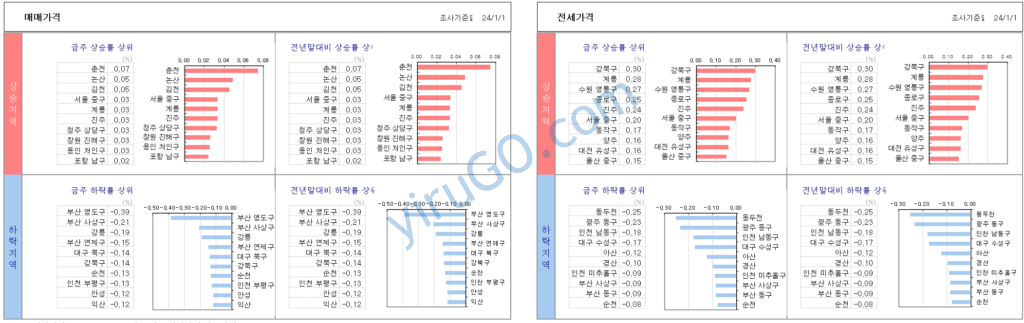
두번째 시트부터 다섯 번째 시트는 주간 단위 매매 / 전세 증감률, 매매 / 전세 지수 등을
확인할 수 있다. 테이블 형태이며 52개 시군구의 2008년 4월 17일 부터 최근까지 주간 증감률데이터를 확인할 수 있다.
이 데이터를 선택한 이유는 시군구별, 기간별 시세 추이를 볼 수 있는 기본적인 데이터이며, 공신력이 있기 때문이다. KB부동산 데이터는 실거래가, 매물 가격, 부동산 중개사 설문 조사 등으로 수집한 데이터를 바탕으로 통계적 모델링과 분석 과정을 거쳐 시세를 산출하기 위한 정보로 변환된다. 우리는 이 결과를 이용해서 시각화하고 그 결과를 분석할 것이다.

4.KB주간아파트 시세 데이터 가져오기
1) KB주간아파트 시계열 파일 다운로드
https://kbland.kr/pages/kbStatistics.html 에 접속해서 “20240101_주간시계열.xlsx”를 다운로드한다. 용량이 작지는 않다. 거의 17Mbyte이다. 컴퓨터 사양에 따라 파일을 열때 시간이 걸릴 수 있다.

2) Power BI 다운로드
https://powerbi.microsoft.com/ko-kr/getting-started-with-power-bi/
다운로드 클릭하면 마이크로소프트 스토어로 연결된다. 접속한 후 아래로 내려가면
무료 다운로드 버튼을 찾을 수 있다.

3) KB주간아파트 시세 데이터 가져오기
Power BI를 실행한 후 KB부동산 사이트에서 다운 받은 시계열 엑셀 파일을 불러온다. Navigator에서 ①”1.매매증감”을 선택하면 오른쪽 창에서 데이터 미리보기가 가능하다. 하지만 “The data the preveiw has been ….”이란 메시지가 나오는데 파일 사이즈가 커서 그렇다. 무시하고 바로 ②”Load” 버튼을 누른다.

808행개 행이 Load되었고 59개 Error가 발생했다. 대부분의 Raw(원시) 데이터는 Power BI에서 바로 사용할 수 없다.
그래서 불러오기에서 발생한 에러를 확인하기 위해서 “Vew errors”를 클릭한다. 일반적으로 Raw 데이터는 이러한 조건을 만족하지 않는 경우가 많아서 에러가 발생한다. 확인을 위해서 “View errors” 를 클릭한다.

4) KB주간아파트 시세 데이터 에러 처리
데이터 전처리를 위해 Power Query가 실행된다. Power Query는 Power BI설치시 같이 설치된다. Power Query 좌측 패널에 “쿼리 오류…” 와 “다른 쿼리…” 폴더가 보인다.
‘쿼리 오류…”는 말 그대로 시계열 데이터를 불러올때 에러가 발생한 행만 보여준다. 반면에 “다른 쿼리…”에서는 전체 열을 보여준다.
여기서 먼저 “쿼리 오류..”에서 어떠한 셀에서 에러가 발생했는지 보겠다. 행 이름 아래 막대바의 색상으로 각 열에 에러가 있는 셀이 유무에 대해 판단할 수 있다. 에러가 없으면 “녹색”, 에러가 있으면 “빨간색”, 셀이 비어 있으면 “회색”으로 표시된다.
아래 그림에서 “column187″아래 막대 바를에 마우스를 올리면 1개 셀이 비어 있을을 보여준다. 반면 “Column188″을 보 58개 셀이 에러임을 보여준다. “Error”라고 된 셀을 클릭하면 셀값이 잘못되었다고 나온다. “#N/A”는 “Not Available”이란 의미다.



우측 패널 “적용된 단계” 메뉴에서 “원본”을 클릭해서 왜 에러가 발생했는지 확인해보자
738행 부터 Error가 발생했다. 여기서는 에러의 원인을 확인할 수 없어서 원본 엑셀 파일을
확인하도록 하겠다.

“Column188″은 “GF”열인데 보이지 않단다. 원본 엑셀에서 열이 숨겨져 있어서 숨기기 취소를 하면 오른쪽 그림에서 “GF”열이 확인할 수 있다.원본에서 부터 숫자가 이닌 값이 들어가 있었다.
제주도가 제주특별자치도로 바뀌면서 열 숨기기만 되어 있고, 잘못된 데이터는 수정되지 않아서 Power Query에서 시계열 데이타를 불러올때 모든 열을 불러와서 발생한 에러이므로 과감히 삭제하면 된다.
제주도 데이터는 “제주특별자차도” 열(GG)에 있기 때문에 데이터 분석하는데는 상관이 없다.


삭제는 원본 엑셀 파일과 Power Query에서 삭제가능한데, 가능하면 원본 파일은 수정하지 않는 것이 좋다. 따라서 Power Query에서 해당 열(Column188, 제주도)을 마우스로 선택하고 마우스 오른쪽 클릭 시 나오는 메뉴에서 “제거”를 클릭하면 해당 열이 삭제된다.

188열이 삭제되었다. 오른쪽 적용 단계에 방금 실행한 명령 “제거된 열수”가 보인다. 방금 실행한 명령을 취소하고 싶으면 이전 명령을 선택하면 된다.
5.마무리
서론에서 데이터 분석의 중요성에 대해서 애기했으며 KB부동산 매매 / 전세 시계열 데이트를 Power BI로 불러와서 데이터의 발생한 에러를 확인하는 단계까지 진행을 했다.
다음 글에서는 불필요한 열을 삭제하고, 각열의 이름을 지정하는 방법에 대해 설명하겠다.
